Hướng dẫn chi tiết cách giải tán nhóm Zalo và xóa nhóm chat Zalo
Nội dung bài viết
Zalo hỗ trợ tính năng giải tán nhóm, giúp bạn xóa toàn bộ thành viên và lịch sử trò chuyện trong nhóm một cách dễ dàng.

1. Lợi ích của việc giải tán nhóm Zalo và xóa nhóm trên Zalo là gì?
Trên các ứng dụng khác, việc xóa nhóm đòi hỏi phải xóa từng thành viên thủ công, điều này tốn rất nhiều thời gian nếu nhóm có đến 1000 người. Nhận thấy vấn đề này, Zalo đã tích hợp tính năng giải tán nhóm, cho phép xóa toàn bộ thành viên và lịch sử trò chuyện chỉ trong một thao tác. Khi giải tán nhóm, Zalo sẽ tự động loại bỏ tất cả thành viên và xóa sạch lịch sử trò chuyện (không thể khôi phục). Những thành viên không kết bạn với nhau sẽ trở thành người lạ, không còn trong danh sách bạn bè sau khi nhóm bị xóa.

Tính năng giải tán nhóm trên Zalo được các chuyên gia marketing ưa chuộng, giúp họ truyền tải thông điệp hiệu quả và giải tán nhóm sau đó để tránh làm phiền người dùng.
2. Hướng dẫn giải tán nhóm và xóa nhóm chat Zalo trên điện thoại
Trên điện thoại, bạn có thể dễ dàng giải tán nhóm chat Zalo thông qua phần Cài đặt quản lý nhóm chat một cách nhanh chóng và tiện lợi.
Bước 1: Mở nhóm chat Zalo cần giải tán, chọn mục Tùy chọn => Cài đặt nhóm để khám phá các tính năng quản lý nhóm.

Bước 2: Tiếp theo, bạn chọn Giải tán nhóm => Giải tán để xóa vĩnh viễn toàn bộ thành viên và tin nhắn trong nhóm.
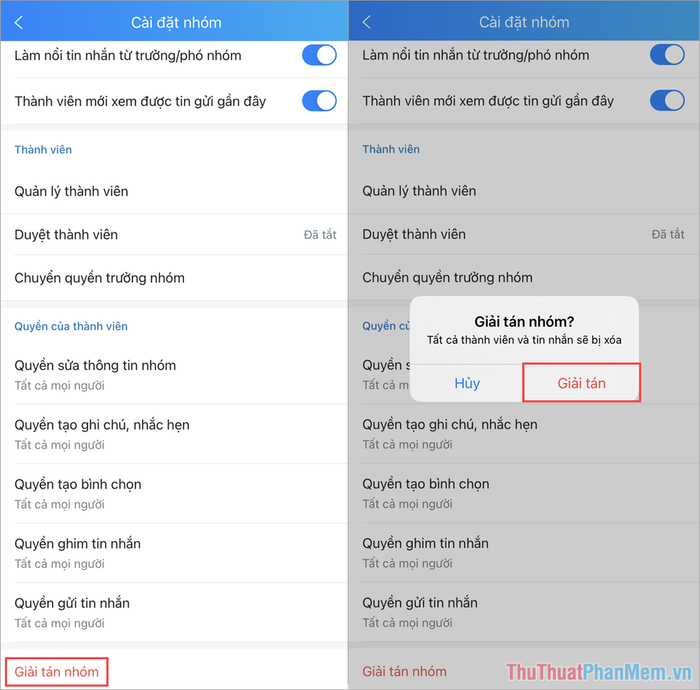
Lưu ý: Việc giải tán nhóm trên Zalo không thể hoàn tác, đồng nghĩa với việc bạn sẽ mất toàn bộ thành viên và lịch sử trò chuyện. Hãy cân nhắc kỹ lưỡng và sao lưu những tin nhắn quan trọng trước khi thực hiện thao tác này.
3. Hướng dẫn giải tán nhóm và xóa nhóm chat Zalo trên máy tính
Tương tự như trên điện thoại, Zalo trên máy tính cũng cho phép bạn giải tán nhóm chat một cách nhanh chóng thông qua các thiết lập. Dưới đây là các bước chi tiết để thực hiện việc này:
Bước 1: Mở nhóm chat cần giải tán trên Zalo máy tính, sau đó chọn mục Tùy chọn (biểu tượng hai ô vuông).
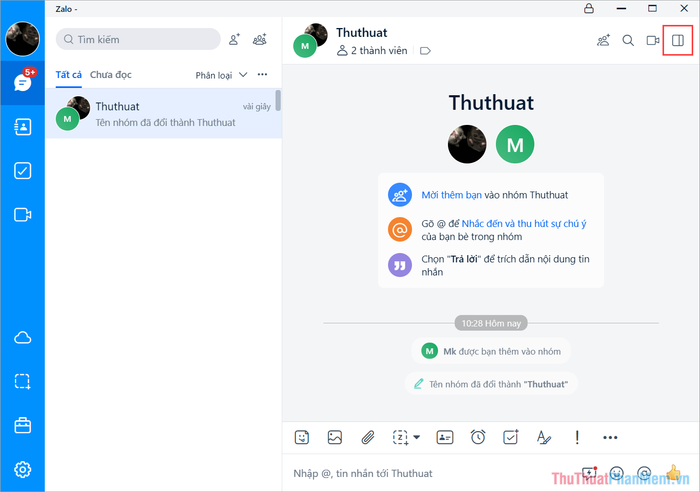
Bước 2: Trong phần tùy chọn, bạn truy cập mục Quản lý nhóm để xem chi tiết các thiết lập liên quan đến nhóm chat Zalo.

Bước 3: Cuối cùng, bạn chỉ cần chọn Giải tán nhóm để xóa toàn bộ thành viên và cuộc trò chuyện trong nhóm.
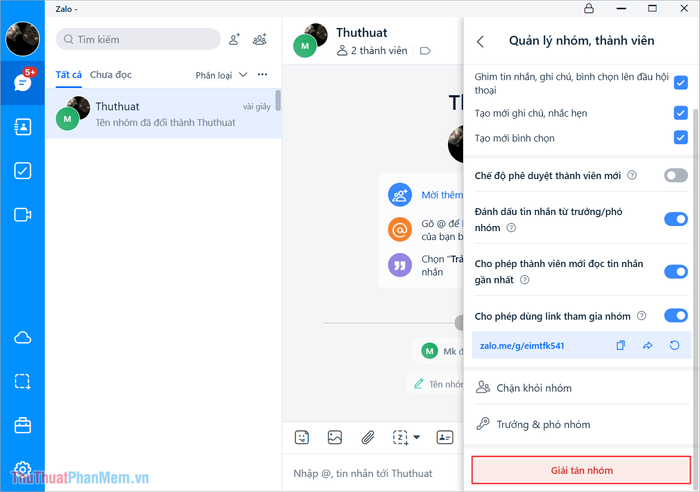
Bước 4: Trước khi hoàn tất, bạn cần xác nhận lại thông báo Giải tán nhóm. Lưu ý rằng hành động này không thể hoàn tác, bao gồm mọi tin nhắn, thành viên và hình ảnh trong nhóm.
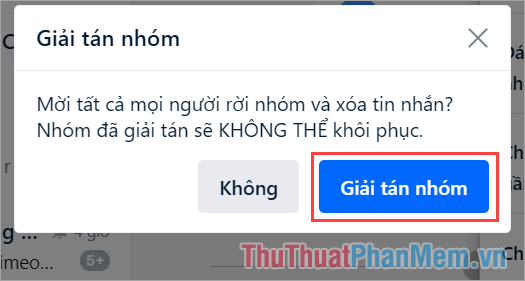
Lưu ý: Việc giải tán nhóm trên Zalo là không thể hoàn tác, đồng nghĩa với việc mất vĩnh viễn thành viên và tin nhắn trong nhóm. Do đó, hãy cân nhắc kỹ lưỡng và sao lưu dữ liệu quan trọng trước khi thực hiện.
Trong bài viết này, Tripi đã hướng dẫn bạn cách giải tán nhóm Zalo nhanh chóng và chính xác. Chúc bạn có những trải nghiệm tuyệt vời!
Có thể bạn quan tâm

Khám Phá 11 Quán Café Sở Hữu View Đẹp Nhất Tại Cần Thơ

Top 7 địa chỉ bán bánh khọt ngon nhất tại TP. Cần Thơ

Top 10 Quán bánh canh ngon tuyệt vời nhất ở Tây Ninh

Top 6 Tiệm làm nail đẹp và chất lượng nhất tại Trảng Bom, Đồng Nai

Hướng dẫn Xỏ dây rút trên quần áo một cách dễ dàng


